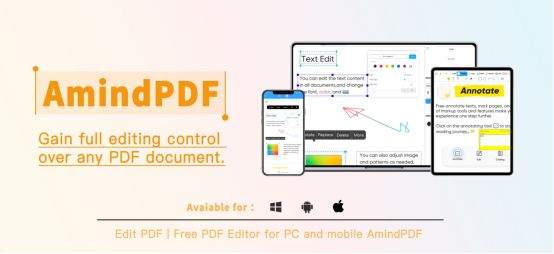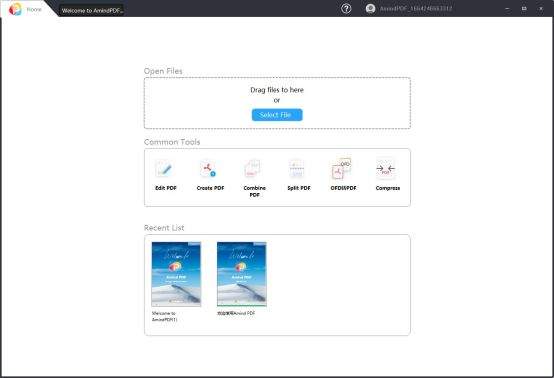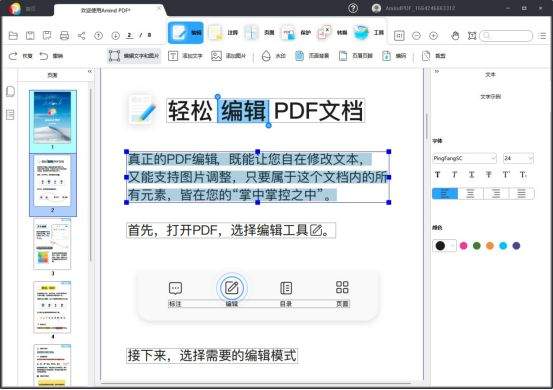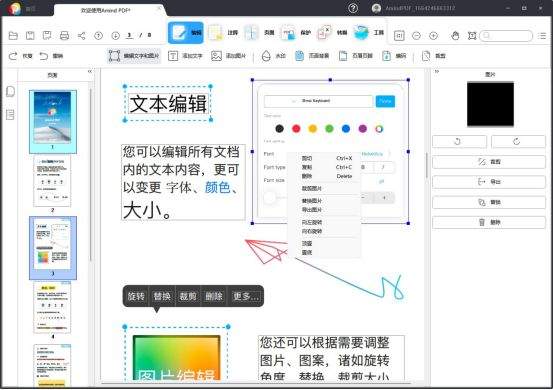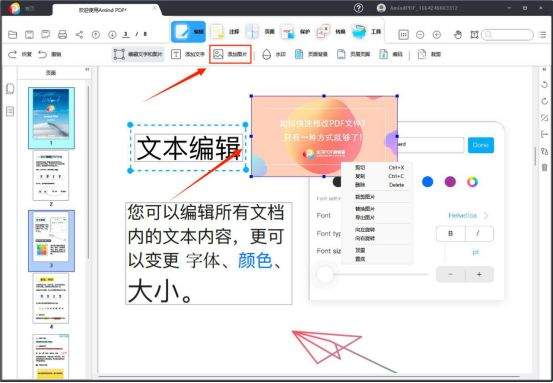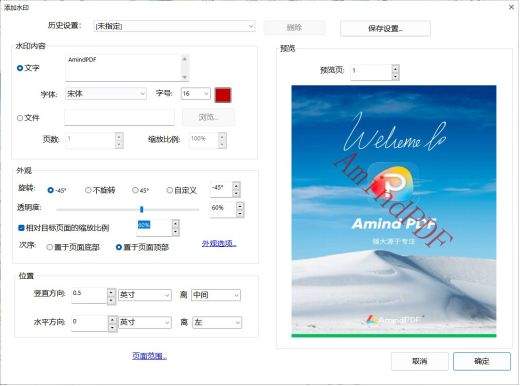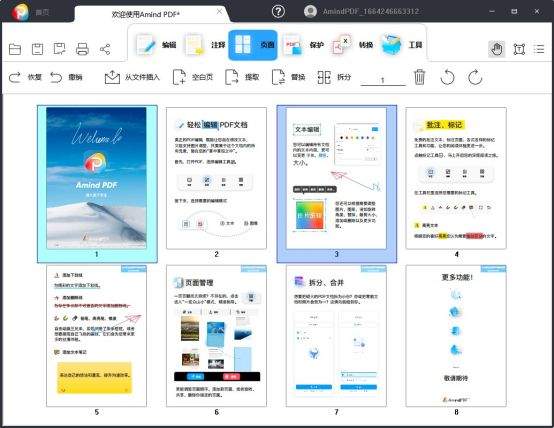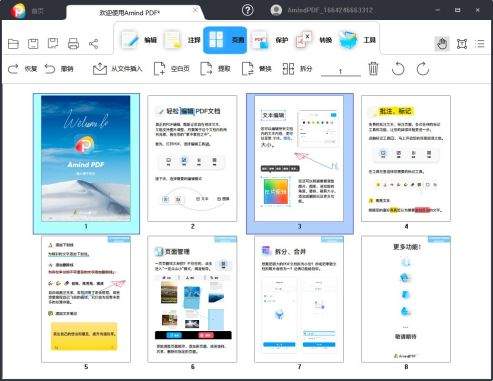怎么免费编辑pdf文件内容(怎样修改PDF文件)
我们都知道PDF文档不像Word文档一样可以直接编辑修改,想要编辑PDF文档,我们就需要借助专业的PDF编辑器。今天小编就给大家推荐一款可以免费编辑PDF文档的工具“金闪PDF编辑器”。
金闪PDF编辑器是一款功能齐全的强大的PDF工具,目前有移动端安卓版本和IOS版本,PC端Windows版本。我们可以通过金闪PDF编辑器编辑PDF文本和图像、编辑PDF页面、给PDF文件添加注释等等,甚至还可以进行文档格式转换和OCR文本识别,下面我们就来看看如何用金闪PDF编辑器来编辑PDF文件吧!
第一步:下载金闪PDF编辑器并打开
去金闪PDF编辑器官网下载正版工具并打开。
第二步:在金闪PDF编辑器上打开需要编辑的PDF文件:
1、编辑PDF文本和图像:
点击【编辑文本和图像】按钮,可编辑文本会自动显示在文本框内,点击文本框中的文字就可以编辑修改文本,右侧会弹出工具栏,可以通过右侧工具修改文本的颜色、字体、字号和段落,还可以复制文本,移动文本框等。
点击文中的图像后,还可以剪切、复制、删除、剪裁图像、替换图像、导出图像、旋转图像,将图像置于文字顶层或底层等。
2、添加文本
点击【添加文字】按钮,再点击需要添加文字的位置,就要可以直接添加文字
3、添加图片
点击【添加图像】按钮,弹出打开文件对话框,可以在本地文件选中需要添加的图片插入文件,还可以编辑图片。
4、给PDF文件添加水印、背景、页眉页脚、贝茨码等
点击子菜单栏的【水印】按钮,弹出下拉框“添加”“更新”“移除”三个按钮,点击【添加】按钮,弹出添加水印对话框:
水印内容:文字水印(设置水印的字体和字号)、文件水印;
外观:设置水印的旋转角度、透明度和相对页面的缩放比例、次序;
位置:可以上下左右移动调整水印的位置;
可以根据添加水印的方法给PDF文件添加背景、页眉页脚、贝茨码等;
5、编辑PDF文件的页面
点击菜单栏的【页面】按钮,到PDF页面编辑界面,可以添加、删除PDF页面、给PDF页面添加空白页、提取PDF页面为一个单独的PDF文件,替换PDF页面一页或几页文件为另一个PDF文件的页面,拆分PDF文件,旋转PDF页面等。
以上就是金闪PDF编辑器编辑PDF文件的操作步骤,除编辑功能,金闪PDF编辑器还可以给PDF文件添加注释、PDF文件格式转换、PDF文档安全设置、PDF文件添加签名等等。想要了解更多有关金闪PDF编辑器的信息,赶紧去官网下载吧!